সুচিপত্র
এই নিবন্ধে, দুটি সুবিধার পদ্ধতি ব্যবহার করে ফিল্টার করা ডেটা গণনা করতে এক্সেলের SUBTOTAL ফাংশন সহ COUNTIF ফাংশন কীভাবে ব্যবহার করা যায় তা আমরা ব্যাখ্যা করব।
প্র্যাকটিস ওয়ার্কবুক ডাউনলোড করুন
আপনি এই আর্টিকেলটি পড়ার সময় অনুশীলন করার জন্য এই অনুশীলন ওয়ার্কবুকটি ডাউনলোড করুন।
SUBTOTAL COUNTIF.xlsx<02 এক্সেলে SUBTOTAL এর সাথে COUNTIF ব্যবহার করার পদ্ধতি
এই নিবন্ধে, আমরা শুধুমাত্র দৃশ্যমান সারির সংখ্যা খুঁজে পেতে 2টি ভিন্ন পদ্ধতি প্রদর্শন করতে নিম্নলিখিত ডেটাসেট ব্যবহার করেছি . এখানে 4 বিভিন্ন বিভাগের পণ্যগুলির একটি তালিকা রয়েছে৷ আমরা প্রতিটি বিভাগের অধীনে পণ্যের সংখ্যা খুঁজে বের করব। আসুন গাইডটি অনুসরণ করি।
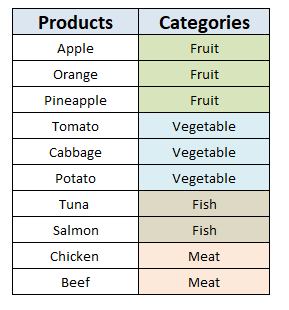
1. এক্সেল ফাংশন ব্যবহার করে মানদণ্ড সহ ফিল্টার করা ডেটা গণনা করতে SUBTOTAL সহ COUNTIF ব্যবহার করুন
সাধারণত, SUBTOTAL ফাংশনটি মানদণ্ড হ্যান্ডেল করতে পারে না COUNTIF ফাংশন দ্বারা রাখা হয়। তাই আমরা সাবটোটাল ফাংশন ( অফসেট ফাংশনের মাধ্যমে ) এবং <1 উভয়ের সাথেই SUMPRODUCT ফাংশন ব্যবহার করে কাউন্ট নম্বর ফিল্টার >মাপদণ্ড ।
সেলে E6 নিম্নলিখিত সূত্র রাখুন:
=SUMPRODUCT((C5:C14=C5)*(SUBTOTAL(103,OFFSET(C5,ROW(C5:C14)-MIN(ROW(C5:C14)),0)))) 
সূত্র ব্রেকডাউন:
SUMPRODUCT ফাংশনটি অ্যারে এর হিসাবে নেয় ইনপুট । এই সূত্রে, আমরা প্রথম ইনপুট অ্যারেটিকে মাপদণ্ড হিসাবে রাখি এবং দ্বিতীয় ইনপুট অ্যারে পরিচালনা করে দৃশ্যমানতা ।
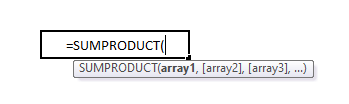
মাপদণ্ড হল-
=(C5:C14=C5) 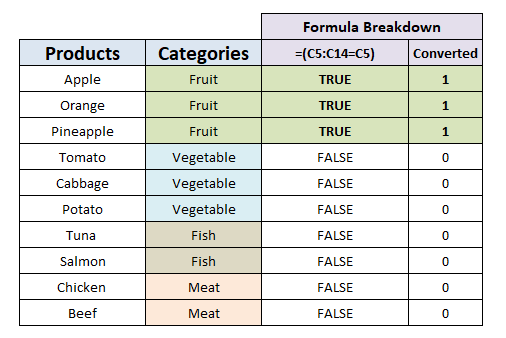
এটি C5 এর মান পরীক্ষা করে যা C5:C14 রেঞ্জের বিপরীতে ফল। . এটি নীচের স্ক্রিনশটে দেখানো একটি অ্যারে আউটপুট করে। যেহেতু এই অ্যারেটি গুণ আকারে সূত্রে এটি শেষ পর্যন্ত 1 এর এবং 0 এর অ্যারেতে রূপান্তরিত হয়।
{1, 1, 1, 0, 0, 0, 0, 0, 0, 0, 0} এখন, সূত্রের দ্বিতীয় অংশে, আমরা SUBTOTAL ফাংশন যা একটি একক মান আউটপুট হিসাবে প্রদান করে। কিন্তু আমাদের SUMPRODUCT ফাংশনে একটি অ্যারে ইনপুট দিতে হবে। সুতরাং, আমাদের অফসেট ফাংশনটিকে SUBTOTAL ফাংশনের ইনপুট হিসাবে ব্যবহার করতে হবে, প্রতি সারিতে একটি রেফারেন্স যা প্রতি সারিতে একটি ফলাফল দেয়। এর জন্য OFFSET ফাংশনের ইনপুট হিসাবে শূন্য দিয়ে শুরু করে প্রতি সারিতে একটি করে একটি অ্যারে স্থাপন করা প্রয়োজন। এই অ্যারেটি অর্জন করতে এই সূত্রটি নীচে রাখুন:
=ROW(C5:C15)-MIN(ROW(C5:C14)) 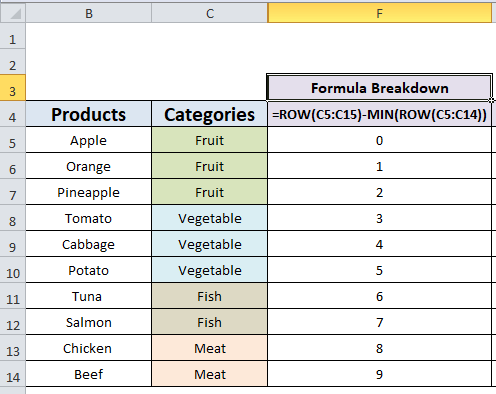 চলুন উপরের সূত্রটিকে OFFSET ফাংশনে <2 রাখি>, অর্থাৎ:
চলুন উপরের সূত্রটিকে OFFSET ফাংশনে <2 রাখি>, অর্থাৎ:
=OFFSET(C5,ROW(C5:C14)-MIN(ROW(C5:C14)),0) 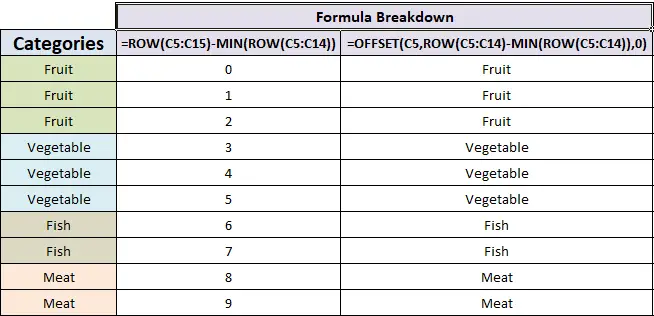 অবশেষে, SUBTOTAL ফাংশন 1 এবং 0 এর একটি অ্যারে প্রদান করে।
অবশেষে, SUBTOTAL ফাংশন 1 এবং 0 এর একটি অ্যারে প্রদান করে।
=(SUBTOTAL(103,OFFSET(C5,ROW(C5:C14)-MIN(ROW(C5:C14)),0))) 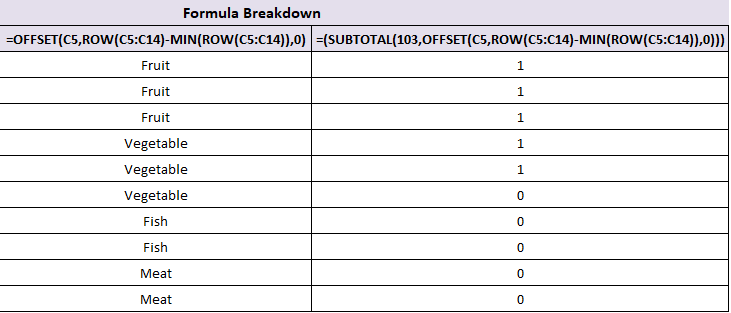
এখন আমরা বুঝতে পারি কিভাবে সূত্রের ২য় অংশ কাজ করে, চলুন চূড়ান্ত ধাপে চলে যাই।
=SUMPRODUCT( criteria * visibility ) যেকোন ফাঁকা ঘরে সূত্রটি রাখুন-
=SUMPRODUCT(D5:D14*H5:H14) 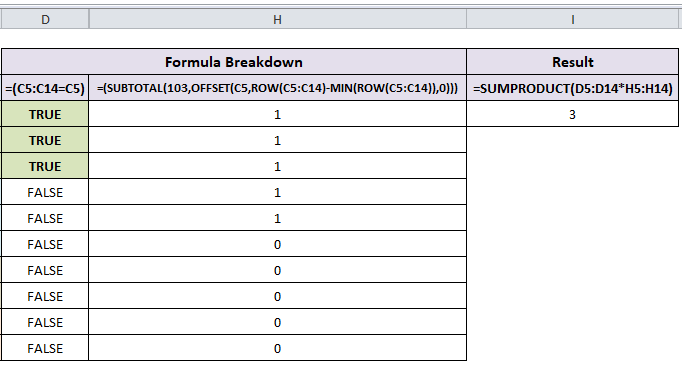
পরিসীমা D5:D14 মাপদণ্ড এবং পরিসর H5:H14 প্রতিনিধিত্ব করে দৃশ্যমানতা । ফলাফল হল 3 যা পণ্য তালিকায় ফলজাত পণ্যের র সংখ্যা ।
একইভাবে, আমরাও পারি ফিল্টার করুন এবং প্রতিটি বিভাগের জন্য পণ্যের সংখ্যা পান৷
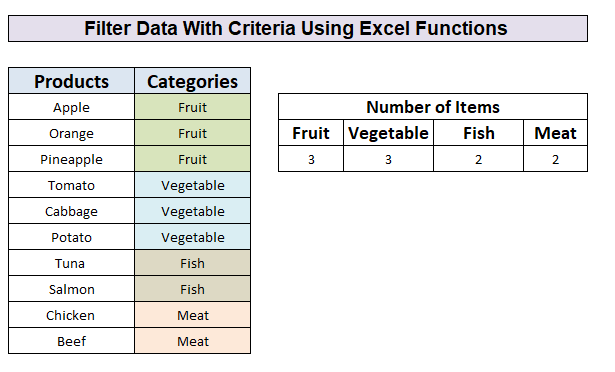
আরও পড়ুন: Excel এ COUNTIF একাধিক রেঞ্জ একই মানদণ্ড
একই রকম রিডিং
- এক্সেল কাউন্টিফ কাজ করছে না (সমাধান সহ ৭টি কারণ)
- COUNTIF বনাম COUNTIFS এক্সেল (৪টি উদাহরণ)
- COUNTIF এর চেয়ে বড় এবং কম [বিনামূল্যে টেমপ্লেট সহ]
- এক্সেলের দুটি কোষের মানগুলির মধ্যে COUNTIF (5 উদাহরণ )
2. একটি হেল্পার কলাম যোগ করে মানদণ্ডের সাথে ফিল্টার ডেটা গণনা করার জন্য এক্সেল COUNTIFS ফাংশন
এই পদ্ধতিতে, প্রথমে, আমরা করব একটি সহায়ক কলাম যোগ করুন এবং তারপর তাদের বিভাগের উপর ভিত্তি করে পণ্যের সংখ্যা গণনা করতে SUMIFS ফাংশনটি ব্যবহার করুন। নিচের ধাপগুলো অনুসরণ করুন:
পদক্ষেপ:
- সেলে D4, নিচের সূত্রটি লিখুন
=IF(C4="Fruit",1,0) এই সূত্রটি চেক করে যে সেলের মান সেলের C4 ফল বা না । যদি মান ফল তবে তা দেখাবে 1 অথবা 0 অন্যথায়।
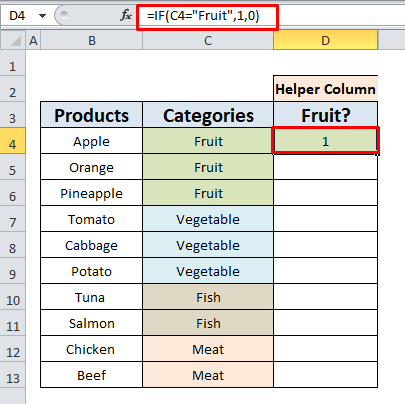
- ফিল হ্যান্ডেল ব্যবহার করে, কলামের মধ্য দিয়ে সূত্রটি কপি এবং পেস্ট করুন ।
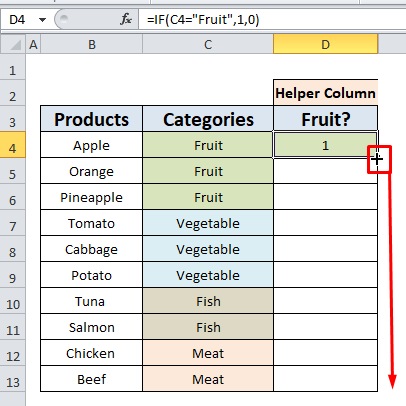
- ফলাফল স্পষ্টভাবে দেখায় যে কোষগুলি ফল শ্রেণী দেখায় 1 এবং ফল ছাড়া অন্যান্য বিভাগ সহ কোষগুলি দেখান 0 আউটপুট হিসাবে৷
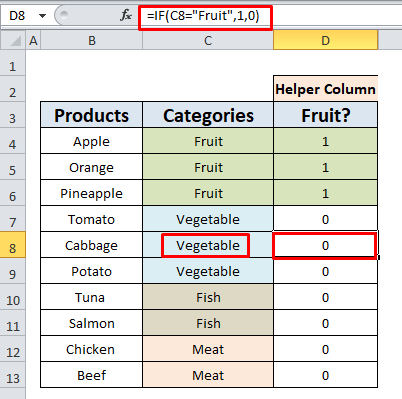
- এখন নিম্নলিখিত <1 রাখুন>সূত্র একটি ফাঁকা কক্ষে (এই উদাহরণে সেলে I7 ) আপনি ফলাফল সংরক্ষণ করতে চান৷
=COUNTIFS(C4:C13,"Fruit",D4:D13,"1") 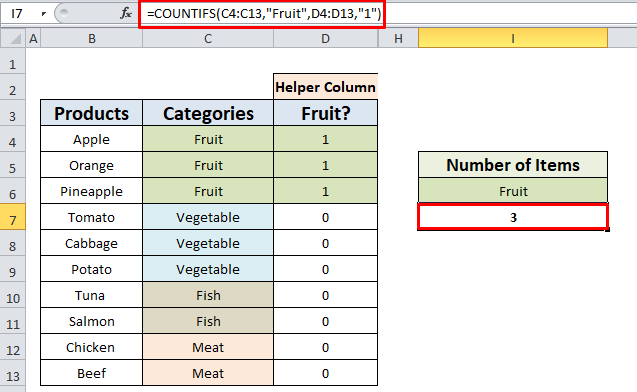
এই সূত্রে, COUNTIFS ফাংশন চেক করে দুটি মানদণ্ড এ দুটি পরিসরে এবং ফেরত দেয় ম্যাচের সংখ্যা । রেঞ্জে C4:C13 এটি ফলের এর সাথে মেলে এবং রেঞ্জে D4:D13 এর সাথে মিলছে 1.
- উপরের ধাপগুলি অনুসরণ করে আমরা খুব সহজেই প্রতিটি বিভাগের পণ্যের সংখ্যা গণনা করতে পারি।
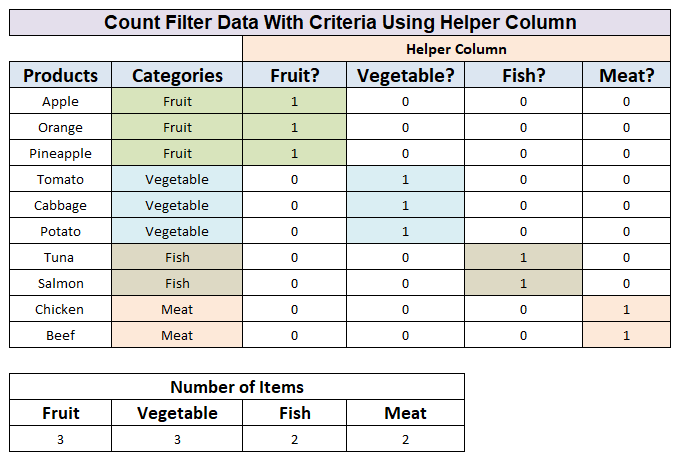
আরও পড়ুন: এক্সেল COUNTIF কিভাবে ব্যবহার করবেন যাতে একাধিক মানদণ্ড থাকে না
নোটস
- SUBTOTAL ফাংশনটি একটি ব্যবহার করে function_num একটি আর্গুমেন্ট হিসাবে যা ফাংশনের আচরণ নিয়ন্ত্রণ করে। ফাংশন_সংখ্যা মানের উপর নির্ভর করে সাবটোটাল ফাংশনটি মানের একটি পরিসরের গড়, যোগফল, MAX, MIN, COUNT ইত্যাদি গণনা করতে পারে। এখানে আমরা ব্যবহার করেছি 103 যা উপেক্ষা করুন লুকানো সারি প্রয়োগ করার সময় COUNTA
উদাহরণস্বরূপ, এখানে আমরা লুকিয়ে রাখি সারি 8 যেটি সবজি বিভাগ থেকে 3 থেকে 2 শ্রেণীতে পণ্যের সংখ্যা পরিবর্তন করেছে। এবং আমরা সারি 13 এবং 14 লুকিয়ে রাখি যেগুলিতে মাংসের বিভাগের পণ্য রয়েছে যার ফলে 0।
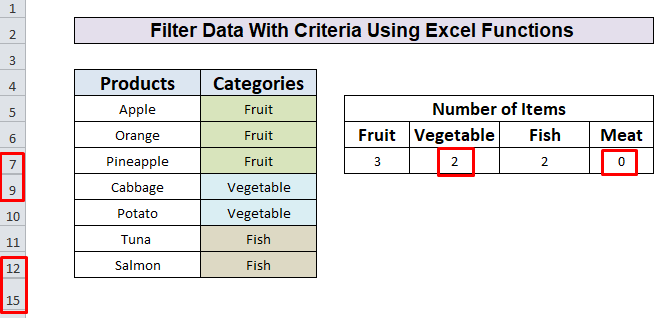
উপসংহার
এখন, আমরাএক্সেলের SUBTOTAL ফাংশনের সাথে COUNTIF ফাংশনটি কীভাবে ব্যবহার করতে হয় তা জানুন। আশা করি, এটি আপনাকে আরও আত্মবিশ্বাসের সাথে এই কার্যকারিতা ব্যবহার করতে উত্সাহিত করবে। যেকোন প্রশ্ন বা পরামর্শ নিচের কমেন্ট বক্সে রাখতে ভুলবেন না।

